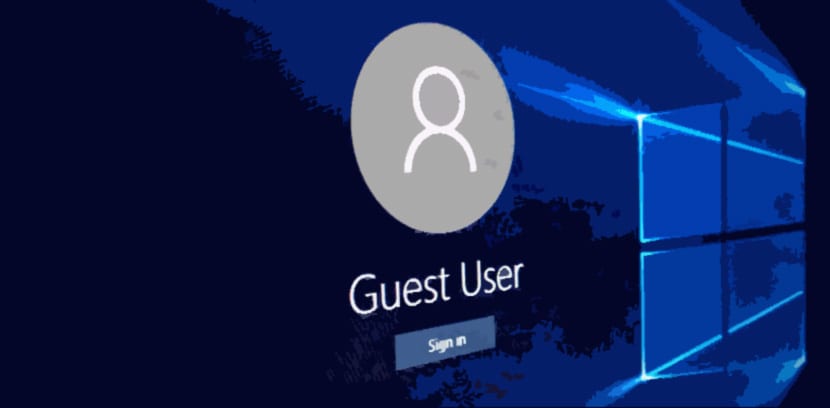
默认情况下,Windows 10为共享计算机带来了一个有趣的选项:快速的用户切换。 这种更改有其优点,因为可以更快地交换用户帐户而不必保存未完成的作品,但是它也有其缺点。 在这些缺点中,有一个事实是必须 让所有用户关闭计算机 或需要一台功能强大的计算机来维护每个用户所需的所有资源和内存。
Windows 10默认启用了新功能,但是 允许禁用此新功能,这样就可以打开一个用户帐户,我们需要关闭当前帐户,以节省资源并能够在需要时关闭设备。 为了它 我们只需要打开组策略并停用此新功能.
快速的用户切换消耗更多的计算机资源和内存
尽管看似非常困难,但事实是该过程很简单。 为此,我们必须按«Windows键+ R«,我们编写以下文本«gpedit.msc»,然后单击“确定”按钮,这将打开“组策略”窗口。 在指令列表中,我们寻找以下路径:
Configuration > Administrative Templates > System > Logon
在这条路线中,它将出现 登录Windows 10时加载的策略列表。 我们必须寻找名为«的指令隐藏快速用户切换的入口点«,将被禁用或«禁用»。 要删除快速用户切换,我们只需要启用此指令即可,从禁用变为启用。
现在,我们保存了所有内容, 我们重新启动计算机,以使新更改生效。 从现在开始,必须关闭每个会话的作业和打开的窗口才能更改用户或仅关闭计算机。